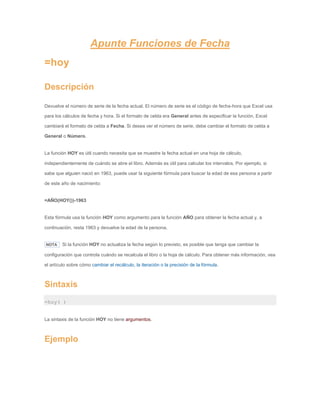
Apunte funciones de fecha
- 1. Apunte Funciones de Fecha =hoy Descripción Devuelve el número de serie de la fecha actual. El número de serie es el código de fecha-hora que Excel usa para los cálculos de fecha y hora. Si el formato de celda era General antes de especificar la función, Excel cambiará el formato de celda a Fecha. Si desea ver el número de serie, debe cambiar el formato de celda a General o Número. La función HOY es útil cuando necesita que se muestre la fecha actual en una hoja de cálculo, independientemente de cuándo se abre el libro. Además es útil para calcular los intervalos. Por ejemplo, si sabe que alguien nació en 1963, puede usar la siguiente fórmula para buscar la edad de esa persona a partir de este año de nacimiento: =AÑO(HOY())-1963 Esta fórmula usa la función HOY como argumento para la función AÑO para obtener la fecha actual y, a continuación, resta 1963 y devuelve la edad de la persona. NOTA Si la función HOY no actualiza la fecha según lo previsto, es posible que tenga que cambiar la configuración que controla cuándo se recalcula el libro o la hoja de cálculo. Para obtener más información, vea el artículo sobre cómo cambiar el recálculo, la iteración o la precisión de la fórmula. Sintaxis =hoy( ) La sintaxis de la función HOY no tiene argumentos. Ejemplo
- 3. =dia Definición Devuelve el día de una fecha, representada por un número de serie. El día se expresa como un número entero comprendido entre 1 y 31. Sintaxis DIA(núm_de_serie) Núm_de_serie es la fecha del día que intenta buscar. Las fechas deben especificarse utilizando la función FECHA o como resultado de otras fórmulas o funciones. Por ejemplo, utilice FECHA(2008;5;23) para el 23 de mayo de 2008. Pueden producirse problemas si las fechas se escriben como texto. Ejemplo
- 4. =mes Definicion Devuelve el mes de una fecha representada por un número de serie. El mes se expresa como número entero comprendido entre 1 (enero) y 12 (diciembre). Sintaxis MES(núm_de_serie) Núm_de_serie es la fecha del mes que intenta buscar. Las fechas deben introducirse mediante la función FECHA o como resultado de otras fórmulas o funciones. Por ejemplo, utilice FECHA(2008;5;23) para el día 23 de mayo de 2008. Pueden producirse problemas si las fechas se escriben como texto. Ejemplo
- 5. =año Definición Devuelve el año correspondiente a una fecha. El año se devuelve como número entero comprendido entre 1900 y 9999. Sintaxis AÑO(núm_de_serie) Núm_de_serie es la fecha del año que se desea buscar. Las fechas deben especificarse utilizando la función FECHA o como resultado de otras fórmulas o funciones. Por ejemplo, utilice FECHA(2008;5;23) para el 23 de mayo de 2008. Pueden producirse problemas si las fechas se escriben como texto. Ejemplo
- 6. =fechanumero Descripción La función FECHANUMERO convierte una fecha almacenada como texto en un número de serie que Excel reconoce como fecha. Por ejemplo, la fórmula =FECHANUMERO("1/1/2008") devuelve 39448, el número de serie de la fecha 1/1/2008. La función FECHANUMERO es útil cuando una hoja de cálculo contiene fechas en formato de texto que desea filtrar, ordenar o usar en cálculos de fecha, o bien a las que desea dar formato de fecha. Para ver un número de serie como una fecha, debe aplicar un formato de fecha a la celda. En la sección Vea también encontrará vínculos a más información sobre cómo mostrar números como fechas. Sintaxis FECHANUMERO(texto_de_fecha) La sintaxis de la función FECHANUMERO tiene los siguientes argumentos: texto_de_fecha Obligatorio. Texto que representa una fecha en el formato de fechas de Excel o una referencia a una celda que contiene texto que representa una fecha en un formato de fechas de Excel. Por ejemplo, "30/1/2008" o "30-Ene-2008" son cadenas de texto entre comillas que representan fechas. Con el sistema de fechas predeterminado de Microsoft Excel para Windows, el argumento texto_de_fecha debe representar una fecha entre 1 de enero de 1900 y 31 de diciembre de 9999. Con el sistema de fechas predeterminado de Excel para Macintosh, el argumento texto_de_fecha debe representar una fecha entre el 1 de enero de 1904 y el 31 de diciembre de 9999. La función FECHANUMERO devuelve el valor de error #¡VALOR! si el valor del argumento texto_de_fecha se encuentra fuera de este rango. Si se omite la parte del año del argumento texto_de_fecha, la función FECHANUMERO usa el año actual del reloj integrado del equipo. Se omite la información de hora en el argumento texto_de_fecha.
- 7. Ejempo
- 8. =fecha Descripción La función FECHA devuelve el número de serie secuencial que representa una fecha determinada. Por ejemplo, la fórmula =FECHA(2008;7;8) devuelve 39637, el número de serie que representa la fecha 8/7/2008. La función FECHA es muy útil en situaciones en que el año, el mes y el día se proporcionan mediante fórmulas o referencias de celda. Por ejemplo, es posible que tenga una hoja de cálculo con fechas en un formato que Excel no reconoce, como AAAAMMDD. Puede usar la función FECHA junto con otras funciones para convertir las fechas a un número de serie que Excel reconozca. Para obtener más información, vea la tabla de la sección Ejemplo de este artículo. Sintaxis FECHA(año; mes; día) La sintaxis de la función FECHA tiene los siguientes argumentos: año Obligatorio. El valor del argumento año puede incluir de uno a cuatro dígitos. Excel interpreta el argumento año según el sistema de fechas que usa el equipo. De manera predeterminada, Microsoft Excel para Windows usa el sistema de fechas 1900 y Microsoft Excel para Macintosh usa el sistema de fechas 1904. SUGERENCIA Para evitar resultados no deseados, se recomienda el uso de cuatro dígitos para el argumento año. Por ejemplo, si usa "07" se devuelve "1907" como valor de año. ¿Cómo funciona Excel para Windows con el sistema de fechas 1900? Si el año es un número entre 0 (cero) y 1899 (inclusive), Excel suma ese valor a 1900 para calcular el año. Por ejemplo, FECHA(108;1;2) devuelve 2 de enero de 2008 (1900+108).
- 9. Si el año es un número entre 1900 y 9999 (inclusive), Excel usa ese valor como el año. Por ejemplo, FECHA(2008;1;2) devuelve 2 de enero de 2008. Si el año es menor que 0, o es igual o mayor que 10.000, Excel devuelve el valor de error #¡NUM! ¿Cómo funciona Excel para Macintosh con el sistema de fechas 1904? Si el año es un número entre 4 y 1899 (inclusive), Excel suma ese valor a 1900 para calcular el año. Por ejemplo, FECHA(108;1;2) devuelve 2 de enero de 2008 (1900+108). Si el año es un número entre 1904 y 9999 (inclusive), Excel usa ese valor como el año. Por ejemplo, FECHA(2008;1;2) devuelve 2 de enero de 2008. Si el año es menor que 4 o es igual o mayor que 10.000, o si es un número entre 1900 y 1903 (inclusive), Excel devuelve el valor de error #¡NUM! mes Obligatorio. Número entero positivo o negativo que representa el mes del año, de 1 a 12 (de enero a diciembre). Si el mes es mayor que 12, mes suma esa cantidad de meses al primer mes del año especificado. Por ejemplo, FECHA(2008;14;2) devuelve el número de serie que representa el 2 de febrero de 2009. Si el mes es menor que 1, mes resta la magnitud de esa cantidad de meses, más 1, del primer mes del año especificado. Por ejemplo, FECHA(2008;-3;2) devuelve el número de serie que representa el 2 de septiembre de 2007. día Obligatorio. Número entero positivo o negativo que representa el día del mes, de 1 a 31. Si el día es mayor que la cantidad de días del mes especificado, día suma esa cantidad a los días del primer día del mes. Por ejemplo, FECHA(2008;1;35) devuelve el número de serie que representa el 4 de febrero de 2008. Si el día es menor que 1, día resta la magnitud de la cantidad de días, más uno, del primer día del mes especificado. Por ejemplo, FECHA(2008;1;-15) devuelve el número de serie que representa el 16 de diciembre de 2007. NOTAS
- 10. NOTA Excel almacena las fechas como números de serie secuenciales para que se puedan usar en cálculos. De manera predeterminada, la fecha 1 de enero de 1900 es el número de serie 1 y la fecha 1 de enero de 2008 es el número de serie 39448, porque es 39.448 días posterior al 1 de enero de 1900. Microsoft Excel para Macintosh usa un sistema de fechas diferente como sistema predeterminado. Ejemplo